Win11开机蓝屏怎么办?
时间:2025-06-24 13:02:15 388浏览 收藏
Win11开机蓝屏是许多用户都可能遇到的问题,令人头疼不已。别担心,本文将深入剖析Win11开机蓝屏的常见原因,如驱动冲突、软件不兼容、硬件故障等,并提供详细的解决方案。从简单的重启大法、安全模式排查,到卸载问题软件、回滚驱动程序,再到检查内存硬盘、更新BIOS,甚至重置或重装系统,一步步教你摆脱蓝屏困扰。同时,还会教你如何利用蓝屏代码缩小问题范围,以及如何通过保持系统更新、安装官方驱动、定期清理垃圾文件等预防措施,避免Win11开机蓝屏的再次发生。升级Win11后频繁蓝屏?这里也有应对技巧,包括检查驱动、运行SFC、卸载不兼容软件或回滚系统。
开机蓝屏问题可自行解决,常见原因包括驱动冲突、软件不兼容、硬件故障等。解决方法:1.重启电脑;2.进入安全模式排查驱动或软件问题;3.卸载新软件或回滚驱动;4.检查内存和硬盘;5.更新BIOS;6.重置或重装系统。注意查看蓝屏代码以缩小排查范围,并做好数据备份。预防措施包括保持系统更新、安装官方驱动、定期清理垃圾文件、安装杀毒软件等。若升级Win11后频繁蓝屏,可检查驱动、运行SFC、卸载不兼容软件或回滚系统。

开机蓝屏,Windows 11用户估计都遇到过,头疼!别慌,其实没那么可怕,很多时候都能自己搞定。下面就来聊聊Win11开机蓝屏的常见原因和解决办法,希望能帮到你。

先别急着重装系统,试试这些方法,说不定就解决了。

解决方案
重启大法: 别笑,很多时候就是这么简单粗暴有效。长按电源键强制关机,再开机试试。如果能正常进入系统,那就谢天谢地,赶紧备份重要数据。
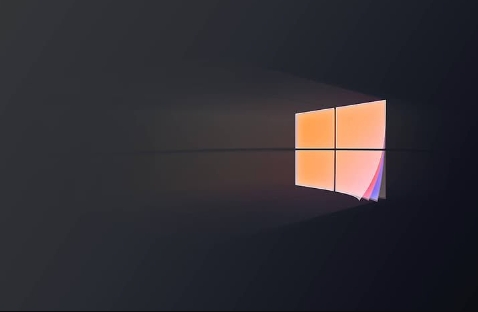
安全模式: 如果正常启动还是蓝屏,那就试试进入安全模式。开机时不停按F8或Shift+F8(不同电脑可能不一样,可以试试),进入高级启动选项,选择“安全模式”。如果在安全模式下不蓝屏,那说明是驱动或软件的问题。
检查最近安装的软件或驱动: 如果安全模式没问题,那八成是最近安装的软件或驱动惹的祸。卸载最近安装的软件,或者回滚驱动程序。
- 卸载软件: 在“设置”->“应用”->“应用和功能”里找到最近安装的软件,卸载掉。
- 回滚驱动: 右键点击“此电脑”->“管理”->“设备管理器”,找到出问题的硬件(比如显卡),右键点击,选择“属性”->“驱动程序”->“回滚驱动程序”。如果回滚按钮是灰色的,说明没有之前的驱动版本可以回滚。
检查硬件: 内存、硬盘等硬件问题也可能导致蓝屏。
- 内存: 可以使用Windows自带的内存诊断工具。在搜索框里输入“Windows 内存诊断”,运行它,按照提示操作。
- 硬盘: 可以使用磁盘检查工具。在“此电脑”里右键点击C盘,选择“属性”->“工具”->“检查”。
更新BIOS: 如果以上方法都不行,可以尝试更新BIOS。但更新BIOS有风险,操作不当可能导致电脑无法启动,所以一定要谨慎。建议查阅主板厂商的官方文档,按照步骤操作。
重置系统: 如果实在不行,那就只能重置系统了。在“设置”->“系统”->“恢复”里,选择“重置此电脑”。可以选择保留个人文件,也可以选择删除所有内容。
重装系统: 如果重置系统也不行,那就只能重装系统了。
副标题1: 蓝屏代码是什么?它能告诉我什么?
蓝屏的时候,屏幕上会显示一串代码,比如STOP: 0x0000007B、DRIVER_IRQL_NOT_LESS_OR_EQUAL等等。这些代码其实很重要,它们能帮你缩小问题的范围。
- STOP: 0x0000007B (INACCESSIBLE_BOOT_DEVICE): 通常是启动盘(通常是C盘)有问题,可能是硬盘坏了,也可能是驱动程序不兼容。
- DRIVER_IRQL_NOT_LESS_OR_EQUAL: 通常是驱动程序问题,可能是驱动程序版本太旧,也可能是驱动程序冲突。
- MEMORY_MANAGEMENT: 通常是内存问题。
- SYSTEM_SERVICE_EXCEPTION: 通常是系统服务出错。
你可以把蓝屏代码复制下来,在网上搜索,看看有没有类似的案例和解决方案。
副标题2: 如何避免Win11开机蓝屏?预防措施有哪些?
与其出了问题再解决,不如提前做好预防。
- 保持系统更新: Windows Update很重要,它能修复漏洞,提高系统稳定性。
- 安装官方驱动: 尽量从硬件厂商的官方网站下载驱动程序,不要使用来路不明的驱动程序。
- 谨慎安装软件: 不要安装破解软件、盗版软件,这些软件可能携带病毒或恶意代码。
- 定期清理垃圾文件: 垃圾文件会占用系统资源,导致系统变慢,甚至蓝屏。可以使用Windows自带的磁盘清理工具,或者第三方清理软件。
- 安装杀毒软件: 杀毒软件可以保护你的电脑免受病毒和恶意软件的侵害。
- 定期备份数据: 万一真的遇到无法解决的问题,重装系统是最后的手段。定期备份数据可以避免数据丢失。
副标题3: 我升级了Win11后频繁蓝屏,是系统问题吗?如何解决?
升级Win11后蓝屏确实比较常见,可能是因为驱动程序不兼容、系统文件损坏等原因。
- 检查驱动程序: 升级Win11后,原来的驱动程序可能不兼容。更新显卡、声卡、网卡等重要硬件的驱动程序。
- 运行系统文件检查器 (SFC): SFC可以扫描并修复系统文件损坏。在命令提示符(管理员)中输入
sfc /scannow,然后按回车键。 - 卸载不兼容的软件: 有些软件可能与Win11不兼容,导致蓝屏。卸载最近安装的软件,看看问题是否解决。
- 回滚到之前的Windows版本: 如果以上方法都不行,可以考虑回滚到之前的Windows版本。在“设置”->“系统”->“恢复”里,选择“返回”。
记住,遇到蓝屏不要慌,一步一步排查,总能找到解决办法的。实在不行,找个懂电脑的朋友帮忙看看,或者去专业的维修店。
到这里,我们也就讲完了《Win11开机蓝屏怎么办?》的内容了。个人认为,基础知识的学习和巩固,是为了更好的将其运用到项目中,欢迎关注golang学习网公众号,带你了解更多关于修复方法,Win11蓝屏的知识点!
-
501 收藏
-
501 收藏
-
501 收藏
-
501 收藏
-
501 收藏
-
160 收藏
-
308 收藏
-
124 收藏
-
222 收藏
-
245 收藏
-
375 收藏
-
433 收藏
-
284 收藏
-
490 收藏
-
391 收藏
-
276 收藏
-
321 收藏
-

- 前端进阶之JavaScript设计模式
- 设计模式是开发人员在软件开发过程中面临一般问题时的解决方案,代表了最佳的实践。本课程的主打内容包括JS常见设计模式以及具体应用场景,打造一站式知识长龙服务,适合有JS基础的同学学习。
- 立即学习 543次学习
-

- GO语言核心编程课程
- 本课程采用真实案例,全面具体可落地,从理论到实践,一步一步将GO核心编程技术、编程思想、底层实现融会贯通,使学习者贴近时代脉搏,做IT互联网时代的弄潮儿。
- 立即学习 516次学习
-

- 简单聊聊mysql8与网络通信
- 如有问题加微信:Le-studyg;在课程中,我们将首先介绍MySQL8的新特性,包括性能优化、安全增强、新数据类型等,帮助学生快速熟悉MySQL8的最新功能。接着,我们将深入解析MySQL的网络通信机制,包括协议、连接管理、数据传输等,让
- 立即学习 500次学习
-

- JavaScript正则表达式基础与实战
- 在任何一门编程语言中,正则表达式,都是一项重要的知识,它提供了高效的字符串匹配与捕获机制,可以极大的简化程序设计。
- 立即学习 487次学习
-

- 从零制作响应式网站—Grid布局
- 本系列教程将展示从零制作一个假想的网络科技公司官网,分为导航,轮播,关于我们,成功案例,服务流程,团队介绍,数据部分,公司动态,底部信息等内容区块。网站整体采用CSSGrid布局,支持响应式,有流畅过渡和展现动画。
- 立即学习 485次学习
